 Crear
un lecho de textura
Crear
un lecho de textura Crear
un lecho de textura
Crear
un lecho de texturaCuando Renderworks está instalado, el modificador de sitio lecho de textura puede convertir un polígono 2D en un área de dibujo a la que se puede aplicar textura. Por ejemplo, aplique textura a un jardín usando césped, a una terraza usando ladrillos o a un arenero con arena para dar una apariencia renderizada con realismo fotográfico. Para dibujar un lecho de textura, use la herramienta Modificadores de sitio o dibuje una polilínea y luego seleccione el comando Crear objetos desde formas (ver Crear objetos desde formas).

Para crear un lecho de textura:
Haga clic en la herramienta Modificadores de sitio del conjunto de herramientas Planeamiento de sitio y haga clic en el modo Lecho de textura desde la barra Herramientas.
Dibuje el lecho de textura.
La primera vez que use la herramienta en un archivo se abrirá un cuadro de diálogo de propiedades. Establezca las propiedades por defecto y haga clic en OK. Las propiedades se pueden editar en la paleta Información del objeto.
Haga clic para mostrar/ocultar los parámetros.
Ver Texturas y matices para obtener más información acerca de texturas.
Para reflejar la modificación del lecho de textura seleccione el modelo de sitio y haga clic en Actualizar desde la paleta Información del objeto.
Realice la renderización del modelo con un modo render de Renderworks para ver el lecho de textura.
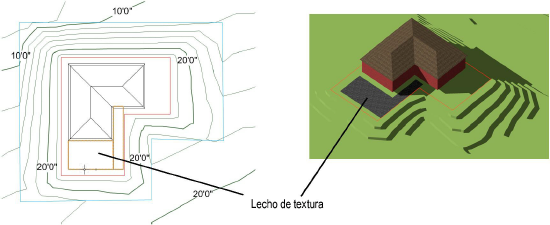
Cuando Renderworks está instalado es posible asignar la imágenes a la superficie del modelo de sitio; por ejemplo, usar una imagen aérea del sitio. A diferencia del lecho de textura, que es un modificador de sitio, la asignación de una textura de imagen se realiza desde la ficha Render de la paleta Información del objeto y se ajusta con la herramienta Asignación de atributos.
Para asignar imágenes en el modelo de sitio:
Cree una textura de imagen como se describe en Crear matices basados en imágenes.
Seleccione el modelo de sitio. Desde la paleta Información del objeto, seleccione la textura de imagen desde la lista Textura en la ficha Render.
Cambie a una vista 3D desde el menú Vistas > Vistas estándar y realice la renderización del modelo de sitio para ver la imagen asignada.
Haga clic en la herramienta Asignación de atributos desde el conjunto de herramientas Visualización para posicionar, mover, cambiar el tamaño y girar la textura de imagen. Los ajustes de asignación están restringidos al plano de espacio de textura 2D; no es posible distorsionar ni inclinar la imagen.

~~~~~~~~~~~~~~~~~~~~~~~~~
